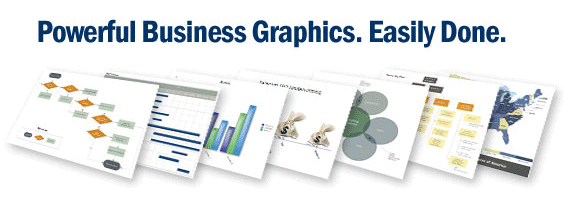
今天小小要和大家推荐一个超级好的东东:smartdraw,不不不,其实有三样东东,那就是smartdraw的
1.网站
2.博客
3.软件
听小小一一道来。
在之前的博文Shall we blog下方,有个叫做小V的朋友留了言:因 为工作的原因,我比较擅长作图表,而在如何在视觉上突出重点信息的技术还有待提高。我对你用图片来演示PPT仍然有个疑问,似乎在商业领域上比较难以运 用,因为毕竟第一要控制PPT数量,第二又不能在一张slide里面传递太多的信息,而我们经常需要融合大量的图表和数据分析,并加以解释,所以你是否能 给我一些建议呢?
这个问题究竟如何解决呢?小小今天的博文会给出答案。
或许是由于小小搜索能力有限,所以至今小小能找到的关于图表的文章少之又少,所以当我偶然看到smartdraw的网站时,着实感动了许久。
smartdraw无论从网站,博客还是软件本身,都非常用心地在为客户着想。如果我们能善加利用的话,那么我们真的可以更聪明地工作。
1.网站
网址:http://www.smartdraw.com
在learn-Working Smarter里,你能根据自己需要,找到适合自己的指导文章,小小最喜欢的是:Three Ways
to Deliver Effective Presentations。
这三个步骤是:
1.计划你的presentation
2.修正无聊的充满字的幻灯片
3.为你的数据选择正确的图表
在learn-Encyclopedia of Business Graphics里,你能找到所有图表的简介,用法,和制作指南。上图是个bar chart的例子。
2.博客
博客地址:http://blog.smartdraw.com,强烈推荐这篇文章:Chart Your Success: Presenting Data with Persuasive Charts,并下载文章结尾处的Creating_Persuasive_Charts(download the white paper here),下载的文档是个更为详细的教程。
下载的文档,核心思路是:清楚你要表达的信息,然后用相关的资料支持它。三个步骤:
1.推敲你的信息
2.把你的数据变成正确的图表
3.让你的图表令人注目
3.软件
最后,是smartdraw这个软件。实在太神奇了。基本上可以这样理解smartdraw=powerpoint+photoshop(当然,从某种方面)
比如,你想让自己的图表图片化,直接找到相应的模板,替换成你需要的图片,就可以了。
这是小小用的一个例子,至于比例问题,完全不用担心,你只要把数字写上,大小会自动变滴。
回复Comments
作者:
{commentrecontent}